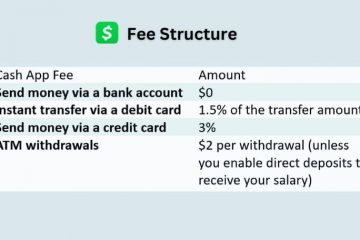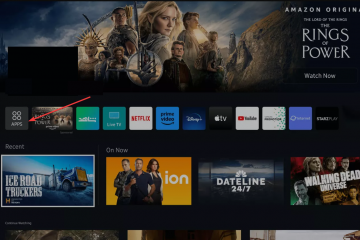Roblox ondersteunt VR op Meta Quest, PC-VR-headsets en sommige mobiele VR-opstellingen. Je hebt alleen een compatibele headset, de juiste software en een snelle aanpassing van de instellingen in Roblox nodig om werelden in volledig 3D te verkennen.
Deze gids leidt je door hardwarecontroles, VR-installatiestappen, probleemoplossing en prestatietips, zodat je Roblox met minimale wrijving op een VR-headset kunt spelen.
1) Controleer de compatibiliteit van je VR-headset
Met Quest kun je Roblox VR native of via PC-VR spelen met een Link-kabel of Air Link. Je krijgt de eenvoudigste installatie op Quest 3 omdat deze directe Roblox-installatie ondersteunt.
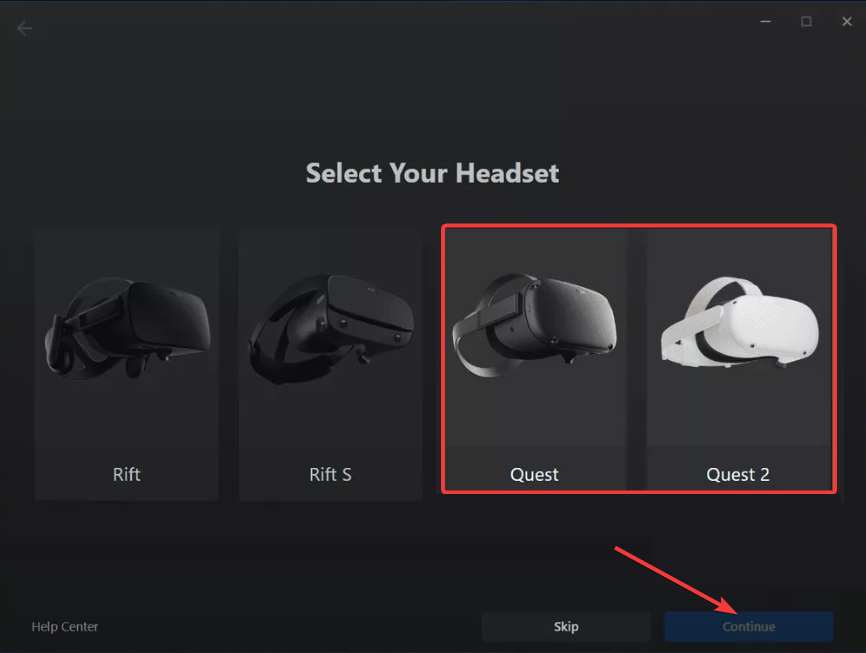
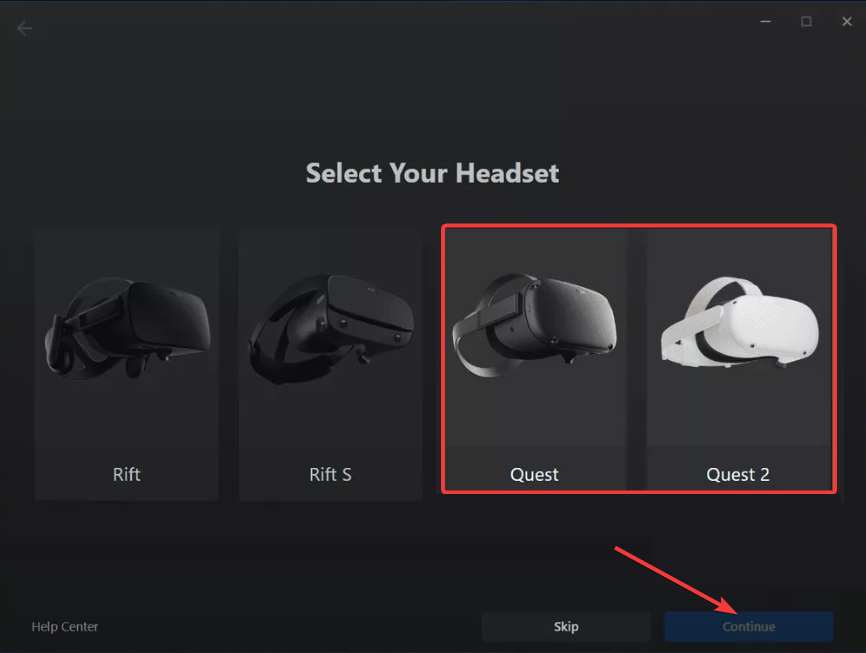
Je kunt ook spelen via ondersteunde PC-VR-headsets (Valve Index, HTC Vive, Windows MR). Deze werken via SteamVR. Zorg ervoor dat uw pc voldoet aan de VR-prestatievereisten, zodat de ervaring soepel blijft.
2) Bereid uw systeem voor op Roblox VR
Gebruik een GPU van gamingkwaliteit, minimaal 8-16 GB RAM en een moderne Intel-of AMD-CPU. VR vereist consistentie, dus extra GPU-vermogen verbetert de framestabiliteit.
Ook detecteert Roblox de VR-modus automatisch wanneer SteamVR of de Oculus PC-app op de achtergrond draait. Installeer alles voordat u uw headset aansluit. Ten slotte verwijderen bijgewerkte stuurprogramma’s trackingbugs en verminderen VR-stotters. Zorg ervoor dat je controleert op updates voordat je je eerste VR-sessie probeert.
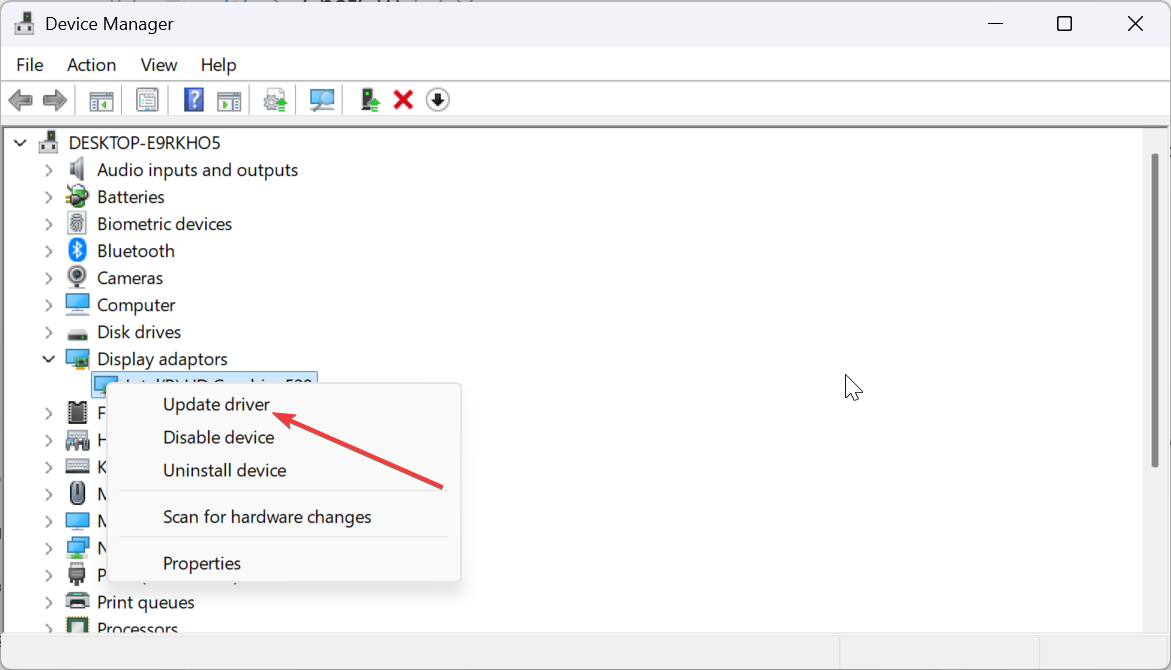
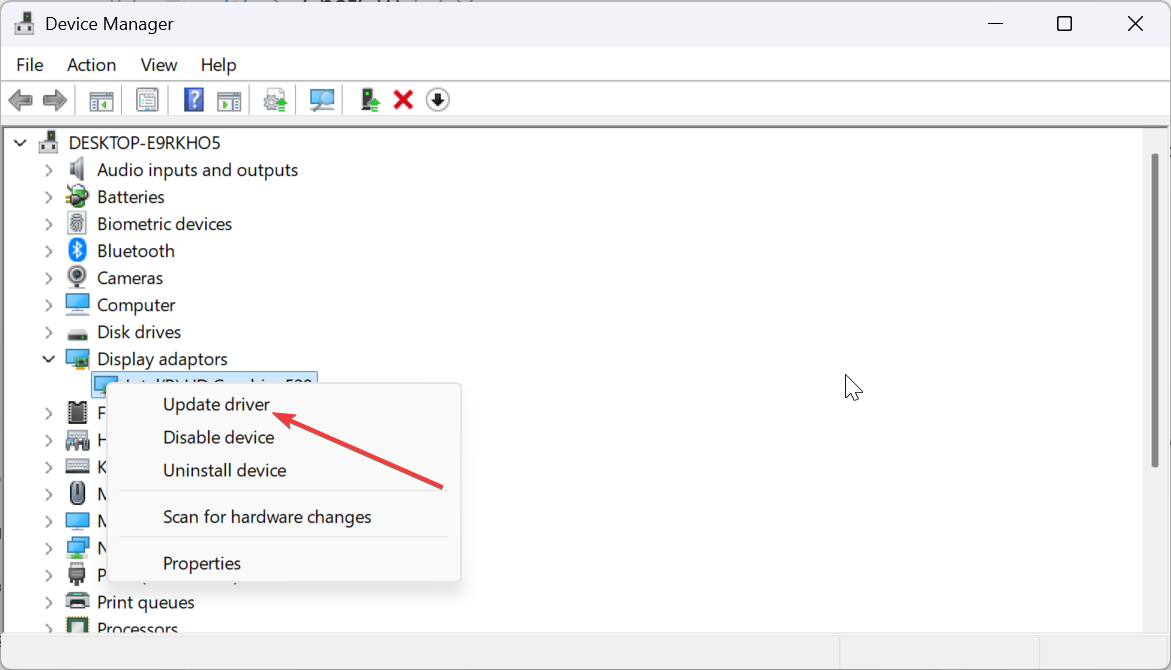
3) Sluit uw VR-headset aan op uw pc
Bekabelde installatie met behulp van een USB-C Link-kabel
Sluit de kabel aan op uw pc en sluit het andere uiteinde aan op uw headset. Keur vervolgens de prompt Enable Link goed, start de Oculus PC-app of Steam VR en klik op Verbinden.
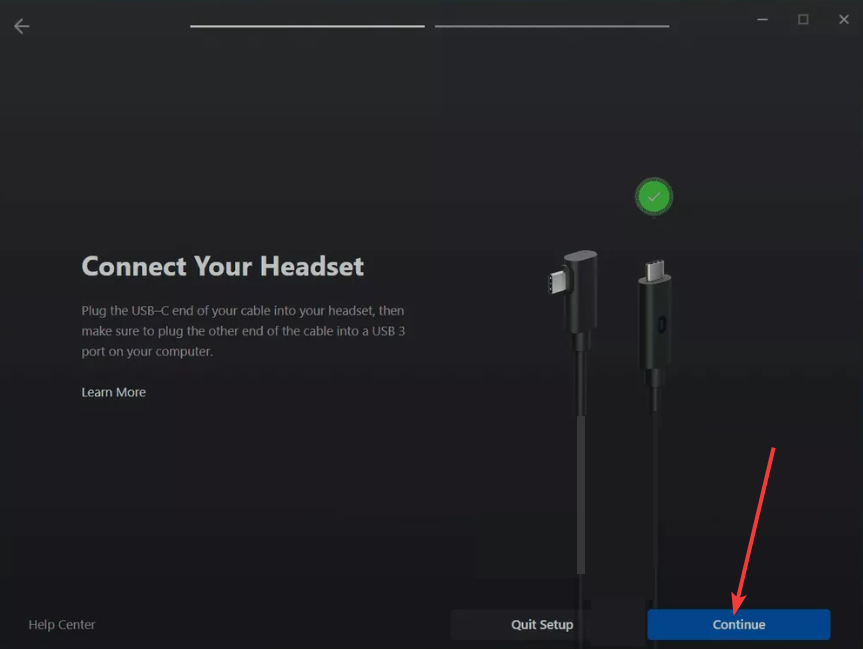
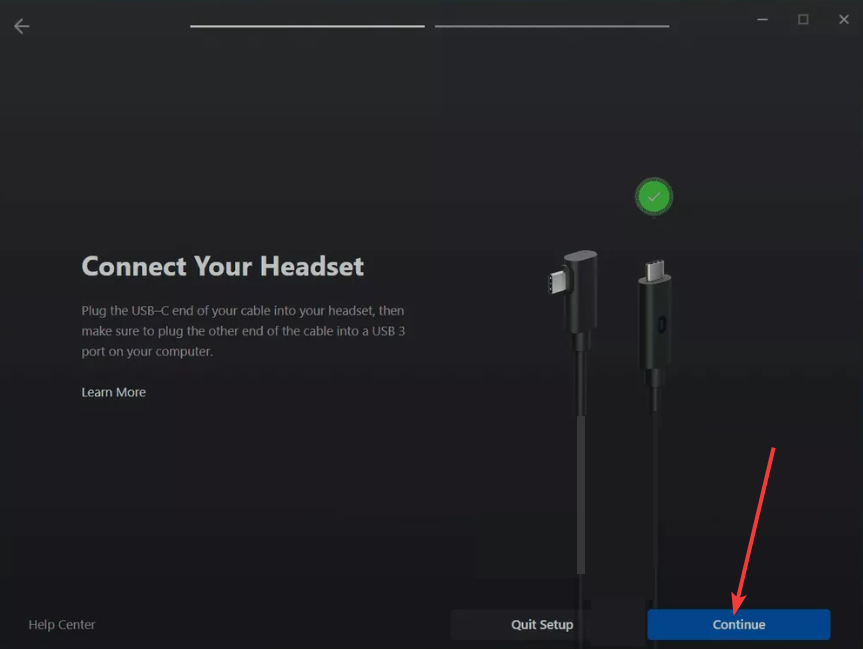
Draadloze installatie met Air Link of SteamVR Wireless
Verbind uw pc en headset met hetzelfde snelle, krachtige Wi-Fi 6-of Wi-Fi 6E-routernetwerk. Schakel vervolgens Air Link of SteamVR Wireless in het headsetmenu in. Koppel ten slotte de apparaten binnen de VR-interface.
Tip: Je vermindert blessures als je een duidelijke grens op de schaal van de kamer creëert. Stel Guardian of Chaperone in voordat u Roblox start.
4) Schakel de VR-modus in Roblox in
Quest-gebruikers kunnen Roblox rechtstreeks vanaf de headset starten. PC-VR-gebruikers starten eerst SteamVR of Oculus en openen vervolgens Roblox vanuit Windows.
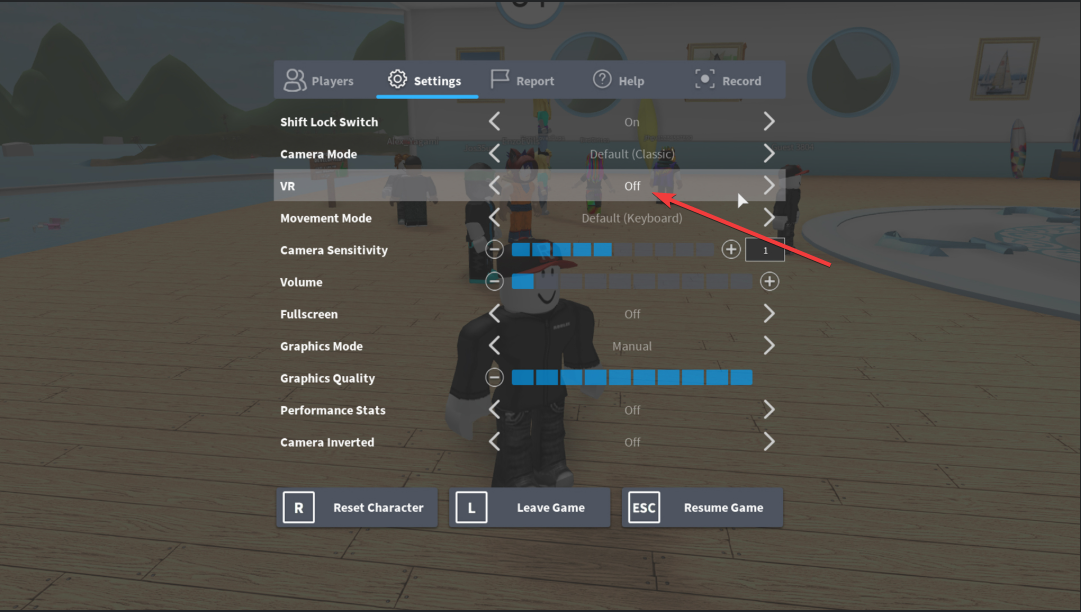
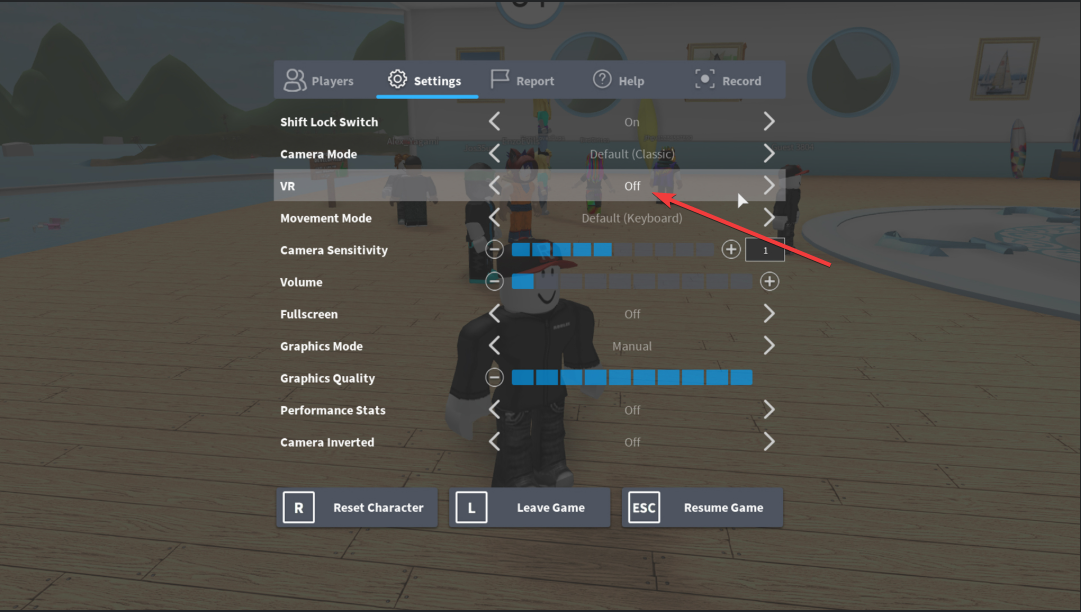
Je kunt de VR-modusinstelling ook wijzigen door Instellingen in Roblox te openen en naar VR-modus te scrollen. Selecteer nu Aan en Roblox schakelt over naar de volledige VR-weergave zodra hij de headset detecteert. Merk ten slotte op dat niet elke Roblox-wereld VR ondersteunt. Kies VR-ready games om uitgerekte of kapotte camerabewegingen te voorkomen.
Los veelvoorkomende problemen met Roblox VR op
VR-modus wordt niet weergegeven: start eerst SteamVR of Oculus. Controleer de Link-of Air Link-verbinding. Sluit Roblox en open het opnieuw als de VR-modus verborgen blijft. De headset toont een zwart scherm of laadt Roblox niet: stel Roblox zo in dat deze op uw speciale GPU wordt uitgevoerd. Lager app-gebruik op de achtergrond, zodat VR voldoende bronnen heeft. Tracking verliest uitlijning of wijkt af: Recenter tracking in uw VR-menu. Reinig uw volgcamera’s en verhoog de kamerverlichting. Vertraging, haperingen of slechte prestaties: lager grafisch niveau van Roblox. Verminder de SteamVR-resolutieschaling. Verbeter de Wi-Fi-kwaliteit als u draadloze VR gebruikt.
Tips om de Roblox VR-prestaties te optimaliseren
Pas de grafische instellingen aan in Roblox: stel de Grafische modus in op Handmatig en verlaag vervolgens de schuifregelaar. Dit helpt VR een stabiele framesnelheid te behouden. Verbeter wifi en netwerklatentie: ga dichter bij uw router staan. Schakel over naar een 5 GHz-of Wi-Fi 6-verbinding. Verminder netwerkcongestie door grote downloads te pauzeren. SteamVR/Oculus-prestatieafstemming: verlaag supersampling of vernieuwingsfrequentie als de headset problemen heeft. Schakel bewegingsvoorspellingsfuncties in om micro-stutters te beperken.
Veelgestelde vragen
Kun je Roblox op Quest spelen zonder pc? Ja. Quest-gebruikers kunnen Roblox rechtstreeks vanuit de Quest-winkel installeren, indien beschikbaar.
Is Roblox VR gratis? Ja. De VR-modus wordt gratis geleverd bij het standaard Roblox-platform.
Waarom ontbreekt de VR-modus? SteamVR of Oculus is mogelijk niet actief, of uw pc detecteert de headset mogelijk niet.
Welke headset werkt het beste? Quest 3 biedt de eenvoudigste installatie, maar elke moderne PC-VR-headset draait Roblox soepel met de juiste optimalisatie.
Samenvatting
Controleer of uw VR-headset Roblox VR ondersteunt en aan de basisvereisten voldoet. specificaties. Installeer Roblox-, Oculus-of SteamVR-apps en update uw GPU-en headsetstuurprogramma’s. Verbind uw headset met de pc via een USB-C-kabel of draadloze verbinding. Schakel de VR-modus in Roblox-instellingen in en kies een VR-ready-ervaring.
Conclusie
Je kunt Roblox op een VR-headset spelen met slechts een paar stappen: bevestig de compatibiliteit, installeer de vereiste software, sluit je headset aan en schakel de VR-modus in Roblox in. Een snelle prestatieafstemming zorgt ervoor dat de gameplay soepel verloopt, en de juiste VR-ready games verbeteren het comfort.
Zodra je de installatie hebt voltooid, kun je Roblox-werelden in volledige VR verkennen met stabiele tracking en verbeterde onderdompeling.